IDEA安装与使用
第一:官网下载IDEA2018 https://www.jetbrains.com/idea/download/#section=windows
第二:安装好自己的jdk
a.双击JDK进入安装界面
b.安装位置最好改成D盘或E盘,这里以D盘为例,点击更改即可;
c.JDK安装目录,以下为参考D:\JAVA\JDK
d.JRE安装目录D:\JAVA\JRE
e.安装完直接关闭
f.环境变量配置:JAVA_HOME D:\JAVA\JDK(JDK安装地址)
Path变量: ;%JAVA_HOME%\bin;%JAVA_HOME%\jre\bin;(复制粘贴 即可)
CLASSPATH变量: .;%JAVA_HOME%\lib;%JAVA_HOME%lib\tools.jar(复制粘贴)注:CLASSPATH变量值最前面有一点别漏写了
注:JDK和JRE安装目录不能写中文,最好也不要有空格
g.检验配置是否成功:a.在左下角Windows中找到dos命令(快捷键win+R输入cmd也可),输入java和javac出现帮助信息,输入java -version出现版本信息则说明配置成功
安装JDK1.8时把JDK和JRE安装在同一目录但是javac是没有的访问不了,现在是分开装就可以了。(一个是java开发包(java develop kit),一个是java运行时环境(java runtime environment))
下面开始安装ide


勾选了.java 其他的没看什么用途

还需要激活先用用看。选择Do not import settings
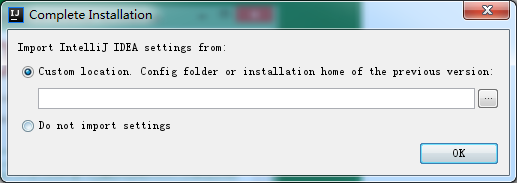
可以切换两种风格

点击Next Default plugins

再点击start using

下一步就是要破解,地址如下亲测有效。抄袭的网上一个博客https://blog.csdn.net/zx110503/article/details/78734428
最新的IDEA激活方式
使用网上传统的那种输入网址的方式激活不了,使用http://idea.lanyus.com/这个网站提供的工具进行
1、进入hosts文件中:C:\Windows\System32\drivers\etc\hosts
2、将“0.0.0.0 account.jetbrains.com”添加到hosts文件中
3、点击获得注册码,然后将注册码复制,粘贴到IDEA中 工具地址http://idea.lanyus.com/

完成

下面来写第一个小程序






到此我们的安装使用就结束了
总结使用idea几点好处:
1.自动保存,宝宝们再也不用担心死机蓝屏没保存了。
2.自动提示
3.快捷键自动设置
有时间后续会更新一些IDEA相关的设置资料出来。